win7旗舰版查询内网ip详细操作步骤:
1、打开开始菜单中命令提示符;
2、右键选择以管理员身份运行。如图:
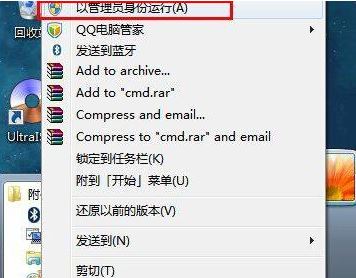
3、打开CMD窗口后界面如下:查看本机IP地址。如图:

4、输入命令ipconfig /all;如图:

5、该命令可以返回本机的IP地址信息,查看局域网中其它计算机IP地址。如图:
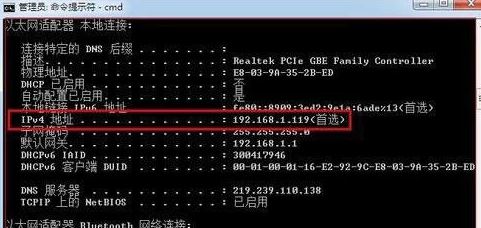
6、输入命令arp -a命令。如图:

7、从返回结果可以看到本地局域网中的所有与本机通信的计算机IP地址。通过ping 主机名得到IP地址。如图:
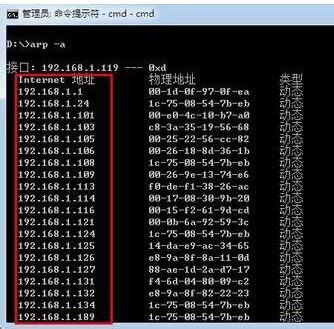
8、行ping 主机名 命令。如图:

9、命令的返回结果我们可以看出,与刚刚计算机名对应计算机的网卡地址,结合刚刚的IP地址列表,我们可以得到该计算机的IP地址。如图:

以上便是winwin7给大家分享介绍的 关于查看内网ip的详细操作方法,有需要的用户一起来和下边往下看吧~